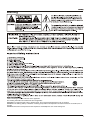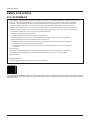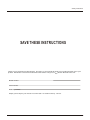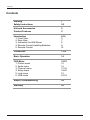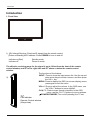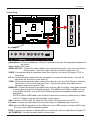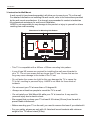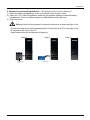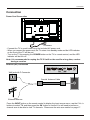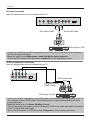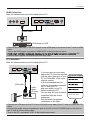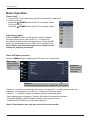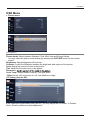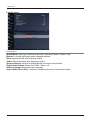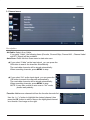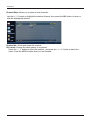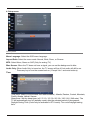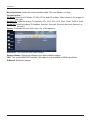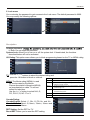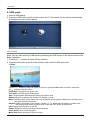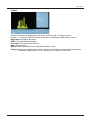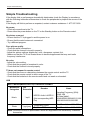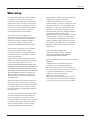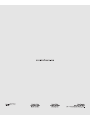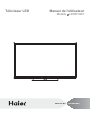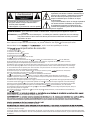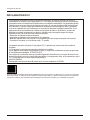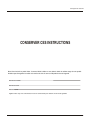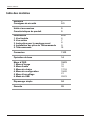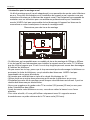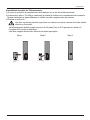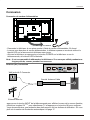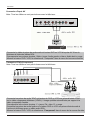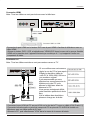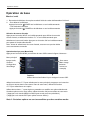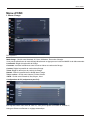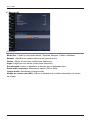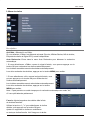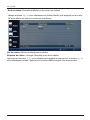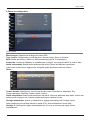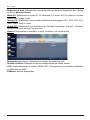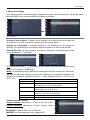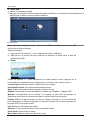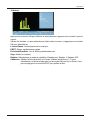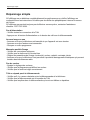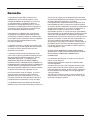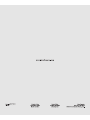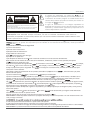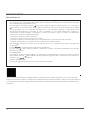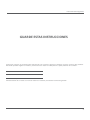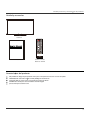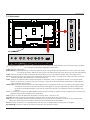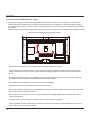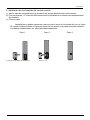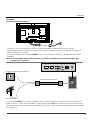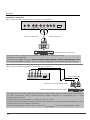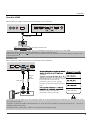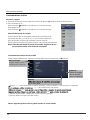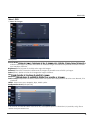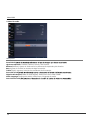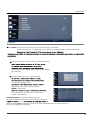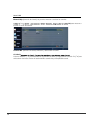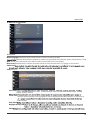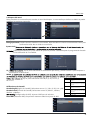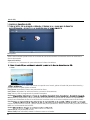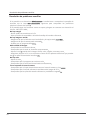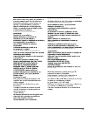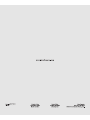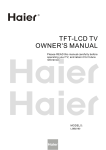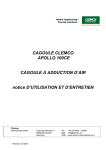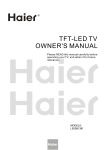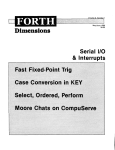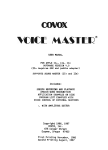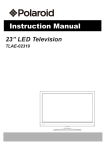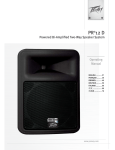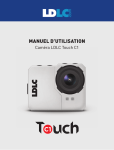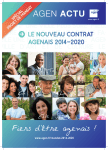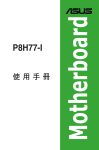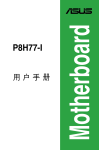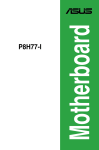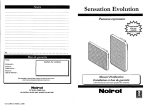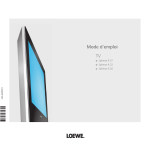Download LE58F3281
Transcript
LED
LE58F3281
Warning
Caution marking is located at the rear of the apparatus.
The marking information is located at the rear of apparatus.
WARNING: To reduce the risk of fire or electric shock, do not expose this apparatus to rain or moisture.
WARNING: The battery (battery or batteries or battery pack) shall not be exposed to excessive heat such as sunshine, fire or
the like.
WARNING: Excessive sound pressure from earphones and headphones can cause hearing loss.
Safety Instructions
Safety Instructions
FCC STATEMENT
This equipment has been tested and found to comply with the limits for a Class B digital device, pursuant to Part 15 of the
FCC Rule. These limits are designed to provide reasonable protection against harmful interference in a residential
installation. This equipment generates, use and can radiate radio frequency energy and, if not installed and used in
accordance with the instructions, may cause harmful interference to radio communications. However there is no
guarantee that interference will not occur in particular installation. If this equipment does cause harmful interference
to radio or television reception, which can be determined by turning the equipment off and on, the user is encourage to
try to correct the interference by one or more of the following measures:
*Reorient or relocate the receiving antenna.
*Increase the separation between the equipment and receiver.
*Connect the equipment into an outlet on a circuit different from that to which the receiver is connected.
*Consult the dealer or an experienced radio/TV technician for help.
This device compiles with Part 15 of the FCC Rules. Operation is subject to the following two conditions:
(1) This device may be not cause harmful interference.
(2) this device must accept any interference received, including interference that may cause undesired
operation.
FCC CAUTION:
To assure continued compliance and possible undesirable interference, the provided ferrite cores must be
used when connecting this display to video equipment; and maintain at least 15.7” spacing to other
peripheral device.
CANADIAN NOTICE:
This Class B digital apparatus compiles with Canadian ICES-003.
This product qualifies for ENERGY STAR in the "factory default" setting and this is the setting in which power savings will be achieved. Changing
the factory default picture setting or enabling other features will increase power consumption that could exceed the limits necessary to qualify for
Energy Star rating.
2
Safety Instructions
SAVE THESE INSTRUCTIONS
Thank you for purchasing a Haier product. This easy-to-use manual will guide you in getting the best use of your
product. Remember to record the model and serial number. They are on the label on the back of the unit.
Model number
serial number
Date of purchase
Staple your receipt to your manual. You will need it to obtain warranty service.
3
Contents
Contents
Warning
Safety Instructions
1
2-3
Unit and Accessories
Product Features
5
5
Introduction
1. Front View
2. Rear View
3. Instruction for Wall Mount
4. Remote Control Installing Batteries
5. Remote Control
6-10
6
7
8
9
10
Connection
11-13
Basic Operation
14
OSD Menu
1. Picture menu
2. Audio menu
3. Channel menu
4. Setup menu
5. Lock menu
6. USB mode
15-23
15
16
17-18
19-20
21
22-23
Simple Troubleshooting
24
Warranty
25
Unit and Accessories and Product Feature
Unit and Accessories
TV set
,1387
86%
&&
:-+)44
5UTE
+0
VO4
0(18
*)+3
,1;84)A
-@1<
;AP
;4--8
?1,-
)=,17
81+<=:-
O3
+041;<
.)>7:1<-
User's manual
Remote control
Batteries: 2xAAA
Product Features
v uUMI[]ZMLLQIOWVITTa_QLM[KZMMVNWZIcomplete home theater experience
v!` VI\Q^MZM[WT]\QWVNWZ.]TT0, XXMZNWZUIVce
v1V\MOZI\ML)<;+<>\]VMZNWZ0,<>JZWILKI[\ZMKMX\QWV
v`0,51QVX]\NWZ\Z]MLQOQ\ITKWVVMK\QWV[
v>/)XWZ\NWZKWVVMK\QWV\W8+
Introduction
Introduction
1. Front View
1). (IR) Infrared Receiver: Receives IR signals from the remote control.
(Power on/Standby)LED Indicator: Press POWER to turn on and off.
Indicator on(Red)
Indicator off
Standby mode
Power on mode
The effective receiving range for the signal is up to 26 feet from the front of the remote
control window, and 300 to the right side and 20 0 above or below the remote control
window.
2).
The functions of the buttons:
INPUT: Press to show the input source list. Use the up and
down arrow keys to select a source, and then press
the VOL + key.
MENU: Press to display the OSD (on screen display) menu,
press again to exit the menu.
VOL+/-: Press to adjust the volume. In the OSD menu, use
the VOL+/- buttons to move right/left.
CH / : Press to scan through channels. In the OSD
menu, use the CH /\ / \/ buttons to move up/down.
POWER/STANDBY: Turn on/off (standby) the TV set.
Led Indicator
Remote Control window
(Keep clear)
6
Introduction
HDMI2(MHL)
HDMI3
USB
RF IN
2. Rear View
AC POWER IN
COAX
AUDIO OUT
AUDIO IN
Y/Video
Pb
Pr
HDMI 1
Headphone: Connect headphones. When it is inserted to the jack, the integrated speakers will
be muted.
Coax: Digital audio output.
AUDIO OUT R/L: Connect the audio cables to an external audio device, such as a sound bar or
stereo system. Use red for right audio (R) and white for left audio (L).
VIDEO: Connect the cable for composite video from a device, such as a DVD player, VCR, or
camcorder.
R/L in: Connect the audio cables from the composite or component video device. Use red for
right audio (R) and white for left audio (L).
YPbPr: Connect the component video cables from a device, such as a DVD Player or cable box.
Use red for Pr, blue for Pb, and green for Y. Connect the yellow video cable from a
composite video device to the Y jack.
HDMI1/2/3 : Connect the source(s) for digital video such as a Blu-ray player, video game console,
or set top box through this all digital connector. The HDMI2 port is MHL enabled. You can
connect MHL devices, such as the Roku Streaming Stick and compatible mobile phones
and tablets.
NOTE: a USB to HDMI cable (not included) is required to connect a mobile phone or tablet
to the TV. Please check the documentation of your device.
VGA: Connect a VGA (D-sub 15) cable from the 15-pin VGA connector on your PC.
PC audio : Connect an audio cable from the audio output or headphone jack of your PC.
USB : Insert a USB storage device to the USB port to view JPEG photos, or listen to MP3 music.
This port is also used for software updates.
RF IN: Connect to an antenna or digital cable (out-of-the-wall, not from Cable Box) for Digital TV.
AC POWER IN : Connect the power cable to a wall outlet.
7
Introduction
3. Instruction for Wall Mount
A wall mount kit (purchased separately) will allow you to mount your TV on the wall.
For detailed information on installing the wall mount, refer to the instructions provided
by the wall mount manufacturer. It is strongly recommended to contact a technician
for professional assistance for wall mount installation.
HAIER is not responsible for any damage to the product or injury to yourself or others
resulting from wall-mounting.
200mm
Dimensions for Mounting Hole Pattern
400mm
- This TV is compatible with a 400mm x 200mm mounting hole pattern.
- 4 pcs of type M5 screws are required for installing the wall mount bracket to
your TV. Do not use screws that are longer than 12 mm. Screws that are too
long may cause damage to the inside of the TV set.
- Do not fasten the screws too tight for this may damage the TV or cause the
TV to fall, resulting in personal injury. HAIER is not liable for these kinds of
incidents
- Do not mount your TV at more than a 15 degree tilt.
- Always use at least two people to mount the TV to a wall.
- Do not install your Wall Mount Kit while your TV is turned on. It may result in
personal injury due to electric shock.
- We suggest that you keep your TV at least 2.36 inches (60 mm) from the wall to
prevent cable interference.
- Before mounting your TV on the wall, you need to remove the base if you attached it.
- For your safety, please use only with UL listed wall mount brackets with minimum
weight of the TV without stand (53lbs).
8
Introduction
4. Remote Control Installing Batteries˄The picture is only for your reference.˅
1). Open the battery compartment cover on the back of the remote control.
2). Insert two 1.5V AAA size batteries observing the polarity markings inside the battery
compartment. Don’t mix different types or used batteries with new ones.
3). Close the cover.
Batteries shall not be exposed to excessive heat such as direct sunlight or fire.
- The remote control should be operated within 26 feet (8m) and 300 to the right of the
IR receiver at the front of the TV.
- Used batteries should be disposed of properly
Step 1
Battery
Compartment
Cover
Step 2
Step 3
2 x AAA Battery
9
Introduction
6. Remote Control
The remote control is using infrared (IR) signals. Point it towards the front of the TV. The remote
control may not work correctly if it is operated out of range (see previous page).
1
3
4
,1387
2
5
86%
&&
5(&$//
6
CH
VOL
0(18
15
16
20
19
21
13
14
24
28
26
27
BACK
DISPLAY
EXIT
SAP
SLEEP
WIDE
AUDIO
PICTURE
OK
CH.LIST
7
within 2 seconds.
7. RECALL: Return to the previous channel viewed.
9
8. VOL+/- : Press to adjust the volume.
9. CH / : Press to scan through the channels.
11 10. MUTE: Press to mute the sound. Press again or
17
press VOL+ to unmute.
11.
MENU:
Press to display the OSD (on screen display) menu.
18
12/13. Arrow Keys
< > : Allows you to navigate the
12
22
14. OK : CONFIRM button.
15. BACK: Press to return to the previous menu. If the Roku
Streaming Stick is connected, press this button to
23
go back to the previous screen.
10
MUTE
8
1.
POWER(red button): Turn the TV on/off (standby).
2. INPUT : Press to show the input source list. Use the up and
down arrow keys to select a source, and then press the OK key.
3. USB: Press to enter the USB mode.
4. CC: Press to display the closed captions.
5.
: If the Roku Streaming Stick is connected, press this
button to go to the Roku home screen.
6. Numercal Keys: Press to enter a TV channel number
FAVORITE
16. DISPLAY : Press to show the information about the input
source, such as TV channel information, display
resolution, current time, etc.
17. EXIT: Press to exit the OSD menu. If the Roku Streaming Stick
is connected, press this button to go back to the previous screen.
18. WIDE: Change the screen display mode.
19. SLEEP : Press to set the sleep timer: (off / 5 / 10 / 15 / 30
/ 60 / 90 / 120 / 180 / 240 mins). The TV will
automatically turn off (standby mode) after the selected period of time passes.
20. SAP : For analog TV, press to switch the sound mode: Stereo, SAP or Mono. For digital TV,
press to switch the audio language if the TV program provides an alternative.
21. AUDIO: Press to select the sound mode: Standard, Music,Theater User.
22. PICTURE: Press to select the available video picture modes: Standard, Vivid, Mild, User,
Energy Saving.
23. FAVORITE : Press to show the Favorite Channel List. Use the up and down arrow keys to
select a channel, and then press OK.
24. CH.LIST: Press to display the channel list.
25. : If the Roku Streaming Stick is connected, press this button to view more options.
26.
(PLAY/PAUSE): Press to play/pause music or photo slideshow in USB mode. This
button can also be used with the Roku Streaming Stick.
27.
25
/ (Reverse, Fast forward): Use these buttons to control music/photo playback. These
buttons can also be used with the Roku Streaming Stick.
28. COLOR BUTTONS : Short cuts-follow the colored links in the text.
10
Connection
Connection
Power Cord Connection
AC POWER IN
- Connect the TV to a wall outlet using the included AC power cord.
- When you connect the power cord, the TV enters into standby mode and the LED indicator
on the front of the TV will be red.
- Turn on the TV by pressing the POWER button on the TV or remote control, and the LED
indicator will be turn off.
Note: It is recommended to unplug the TV if it will not be used for a long time, such as
during a vacation.
Antenna (RF) Connection
HDMI2(MHL)
HDMI3
USB
RF IN
Wall jack with F-Connector
Coaxial Antenna Cable
RF
External Antenna
Press the INPUT button on the remote control to display the input source menu, use the CHĤ ĥ
buttons to select TVˈand then press the OK button to confirm.You will need to perform a
channel scan to be able to view TV channels. Please see the auto scan section on page 17.
11
Connection
AV Input Connection
Note: All cables shown are not included with the TV.
COAX
AUDIO OUT
AUDIO IN
RCA Video Cable
Y/Video
Pb
Pr
HDMI 1
RCA Audio Cable
DVD player or VCR
- Connect the VIDEO and AUDIO output jacks on the DVD player or VCR to the AV IN jacks on
the TV set using RCA cables.
- Match the jack's colors: Video=green , Audio left=White, Audio right=red.
- Turn on the DVD player/VCR, and select “Composite” in the input source menu.
YPbPr (Component) Connection
Note: All cables shown are not included with the TV.
AUDIO IN
Y/Video
Pb
Pr
RCA Audio Cable
HDMI 1
Component Video
(YPbPr) Cable
Y Pb Pr
DVD player or VCR
- Connect the YPbPr output jacks on the DVD player or VCR to the YPbPr input jacks on the TV
set component video (YPbPr) cable. The picture quality is improved compared to the video
(composite) input.
- Match the jacks colors: Y=Green, Pb=Blue, Pr=red.
- Connect the audio output jacks on the DVD player or VCR to the audio input jacks on the back
of the TV with a RCA audio cable.
- Turn on the DVD player or VCR, and select “Component ” in the input source menu.
12
Connection
HDMI Connection
Note: All cables shown are not included with the TV.
Y/Video
Pb
Pr
HDMI 2 / HML
HDMI 1
HDMI 3
USB
RF IN
HDMI cable
DVD player or VCR
- Connect the HDMI port on the DVD player to the HDMI port on the back of the TV with a HDMI
cable.
- Turn on the DVD player, and select “HDMI1/2/3” in the input source menu.
A/V
interface that supports uncompressed audio and video
PC Connection
Note: All cables shown are not included with the TV.
HDMI 2 /HML
HDMI3
USB
VGA cable
audio
cable
(3.5mm)
VGA
- If you are using a sound card,
adjust the PC sound as required.
- Set the video resolution of your
PC to 1920x1080, 60Hz on its
original monitor.
It is recommended that you
make the connections between
the TV and your PC,
and then switch on the TV
before booting the PC.
You can now set your preferred
resolution from the choice
supported.
See the table of supported
resolutions on the right.
1920 x 1080, 60Hz
- Connect the VGA port on the PC to the VG A port on the back of the TV with a VGA(D-sub 15)
cable.
- Connect the audio output or headphone jack on the PC to the PC AUDIO jack on the back of
the TV with a 3.5mm audio cable.
- Turn on the PC, and select “VGA” in the input source menu.
13
Basic Operation
Basic Operation
Power on/off
1. Connect the TV to a wall outlet using the included AC power cord.
2.-To turn on the TV
Press the
POWER button on the TV or remote control.
-To turn off the TV
Press the
POWER button on the TV or remote control.
Input Source select
Press the INPUT button on the remote control to display
the input source menu, and use the Ĥ / ĥ buttons on
the remote control to select the input source. Press the OK
button on the remote control to switch to the selected input.
Note: Before you select the input source, make sure the
cables are properly connected.
VGA
Basic OSD Menu operation
Press the MENU button to display the OSD menu as shown below:
Main menu
Picture, Audio,
Channel, Setup,
Lock
Submenu
(Picture menu
shown as an
example)
Buttons
Use the buttons listed here to navigate the OSD menu.
Use the Ĥ / ĥ buttons to select the main menu, and press the > or OK button to enter the
submenu. In the submenu, use the Ĥ / ĥ buttons to select an option.
Use the =!/ ? buttons to adjust a setting or change a selected option.
Some options have a submenu. Use the OK button to access the submenu.
* (Press the MENU or BACK button to return to the previous menu.)
* (Press the EXIT button to exit the menu display.)
Note1: Some options can only be accessed in certain modes.
14
OSD Menu
OSD Menu
1. Picture menu
Description
Picture mode: Select between Standard, Vivid, Mild, User and Energy Saving.
You may select the picture mode directly by pressing the PICTURE button on the remote
control.
Brightness: Adjust brightness of the picture.
Contrast: Control the difference between the bright and dark regions of the picture.
Color: Adjust the amount of color in the picture.
Tint: Adjust the tint (color tone) of the picture.
Sharpness:
Color Temp.: Select between Normal, Cool and Warm.
120Hz: Set the 120 Hz function to: Off, Low, Medium or High.
PC Setting (only for PC):
If the video input signal comes from your PC, you may adjust the H-Position, V-Position,
Clock, Phase or perform an Auto adjustment.
15
OSD Menu
2. Audio menu
Description
Sound Mode: Select your desired audio mode : Standard, Music, Theater, User.
Balance: Left and right stereo audio channels balance.
Bass: Adjust the bass (low frequency audio).
Treble: Adjust the treble (high frequency audio).
Surround sound: Activate or deactivate the surround sound function.
Digital Audio Output: Select from PCMǃRaw or off.
Audio Language: Select the audio language.
Auto Volume Level (AVL): Activate or deactivate the auto volume level control.
16
OSD Menu
3. Channel menu
CH Labels
Description
Air/Cable: Select Air or Cable.
If you selet “Cable”, the following items (Favorite, Channel Skip, Channel NO, Channel Label
and DTV Signal) will be available.
Auto Scan: Enter the Auto Scan menu to start auto scan.
µ If you select “Cable” as the input signal you can press the
OK button to search the channels automatically
The receivable channels will be stored automatically.
When searching channels, press MENU to stop.
µ If you select “Air” as the input signal, you can press the
OK button to search the channels automatically.
The receivable channels will be stored automatically.
When searching channels, press MENU to stop.
NOTE: It may take a while to auto scan in "Air" mode,
please wait patiently.
Favorite: Add/remove channels to/from the favorite channels list.
Use the Ĥ 0 ĥ button to highlight the desired channel, then
press the OK button to add or remove the highlighted channel
as a favorite. See image on the right.
17
OSD Menu
Channel Skip: Allows you to show or hide channels.
Use the Ĥ 0 ĥ button to highlight the desired channel, then press the OK button to show or
hide the highlighted channel.
Channel No.: Show and select the channel.
CH Labels: Change the label (name) of a channel.
Press the =!0!?!button to select the position , and press the Ĥ 0 ĥ button to select the
letter. Press the MENU button when you are finished.
18
OSD Menu
4. Setup menu
E-Manual
Description
Menu Language: Select the OSD menu language.
Aspect Ratio: Select the zoom mode: Normal, Wide, Zoom, or Cinema.
MTS: Select Mono, Stereo or SAP.(Only for analog TV)
Blue Screen: When the TV does not have a signal, you can set the background to blue.
Audio Only: When Audio Only is turned on, the TV screen will be off, but audio will still be on.
Press any key to turn the screen back on ( Except Vol+/- and mute buttons).
Time:
Time zone: Select your time zone from Newfoundland, Atlantic, Eastern, Central, Mountain,
Pacific, Alaska, Hawaii, Samoa.
Sleep timer: Set the sleep timer: (off / 5 / 10 / 15 / 30 / 60 / 90 / 120 / 180 / 240 mins). The
TV will automatically turn off (standby mode) after the selected period of time passes.
Daylight Saving Time (Could only be activated in DTV mode): Turn on/off daylight saving
time.
19
OSD Menu
Noise Reduction: Select the noise reduction mode: Off, Low, Medium, or High.
Closed Caption:
CC Mode: Select the CC Mode: CC Off, CC On, and CC on Mute. Menu shown in the image on
the right.
Analog CC: Select the analog TV captions: CC1, CC2, CC3, CC4, Text1, Text2, Text3 or Text4.
Digital CC: Select the digital TV captions: Service1, Service2, Service3 Service4, Service 5 or
Service 6.
Option: Customize the font, style, color, etc. of the captions.
Over Scan: Turn on/off the over scan function.
Restore Default: Restore all settings to the factory default settings.
CEC: Turn on/off HDMI CEC function. This option is only available in HDMI Input Mode.
E-Manual: Electronic manual.
20
OSD Menu
5. Lock menu
You must enter the password to gain access to the Lock menu. The default password is 0000.
You may modify the following options:
Description
Change password:
it. Note: Do not forget the password.
System Lock: Allows you to turn on or off the system lock. If deactivated, the functions
described below will not be activated.
US Rating: This option menu allows you to block programming based on the TV or MPAA rating.
!
TV: Use the Ĥ 0 ĥ buttons to select the desired rating and
press the OK button to block or unblock.
MPAA: The Movie rating (MPAA) is used
for movies rated by the Motion
Picture Association of America (MPAA)
as broadcasted on cable TV and not
edited for television.
Use the Ĥ 0 ĥ button to select N/A, G,
PG, PG-13, R, NC-17 or X.
RATING
DESCRIPTION
G
General Audiences. Movie is appropriate for all ages.
PG
Parental Guidance Suggested. May contain material not
suited for yonunger viewers.
PG-13
Contains content that may not be appropriate for viewers
under the age of 13.
R
Restricted. Contains adult content, no one under 17
admitted without parent.
NC-17
No one 17 and under admitted.
X
Adults only.
!
Canada Rating:
Canada English: Select : C, C8+, G, PG, 14+ and 18+.
Canada French: Select : G, 8ans+, 13ans+, 16ans+ and
18ans+.
RRT Setting: Set the RRT for TV.
Reset RRT: Allows you to reset the RRT setting.
21
OSD Menu
6. USB mode
1. Insert a USB device.
2. Press the USB button on the remote control, the TV will search for the device automatically,
and display the menu shown below.
Description
Note: You can also enter the USB mode by selecting the USB source in the input source menu.
Basic Operation:
1. Press the > / < buttons to select Photo or Music.
2. Press the OK button to confirm the selection and enter the USB device list.
1. Photo
Use the > / < buttons to select an option in the menu, press the OK button to select it, and press
the ĥ button to hide the menu.
Play/Pause: Play/pause the photo view.
Prev./Next: View the previous/next photo.
Stop: Stop the photo slideshow and return to the folder view.
Repeat: Select the repeat mode: Repeat All, Repeat 1, None.
Music: Play/Pause the music. Music can only be played during a photo slideshow if music files are in
the same folder as the photos.
Playlist: Display the playlist on the screen. Use the Ĥ / ĥ button and OK buttons to select a file,
and press the OK button to play the file. Press the EXIT button to exit the list.
Info: Display the information of the file.
Rotate: Rotate the photo clockwise/counterclockwise.
Zoom Out/In: Zoom out/in the photo.
Move View: Move the photo in Zoom in mode.
22
OSD Menu
2. Music
Press the OK button to display the music menu, and press the ĥ button to hide it.
Use the < / > buttons to select the option in the menu, and press the OK button to select.
Play/Pause: Play/pause the music.
FB/FF: Fast backward/fast forward.
Prev./Next: Play the previous/next file.
Stop: Stop the music.
Repeat: Select the repeat mode: Repeat All, Repeat 1, None.
Songlist: Display the playlist on the screen. Use the Ĥ / ĥ buttons to select a file and press the
OK button to play the file. You can Press the EXIT button to exit the list.
23
Simple Troubleshooting
Simple Troubleshooting
If the display fails or performance dramatically deteriorates check the Display in accordance
with the following instructions.Remember to check the peripherals to pinpiont the source of the
failure.
If the display still fails to perform as expected, contact customer assistance: 1-877-337-3639.
No power
- Check all connections to the TV.
- Press either the power button on the TV or the Standby button on the Remote control.
No picture or sound
- Ensure that the TV is plugged in and the power is on.
- Ensure that the aerial antenna is connected.
- Try a different program.
Poor picture quality
- Check the aerial connections.
- Check that the channel is tuned in properly.
- Adjust the picture settings: brightness, color, sharpness, contrast, tint.
- Make sure that the TV is not located close to electrical appliances that may emit radio
frequency interference.
No color
- Adjust the color setting.
- Check that the program is broadcast in color.
- Check that the channel is tuned properly.
TV does not respond to remote control
- Check that there are no obstructions between the remote control and the TV.
- Check that the remote control is within range of the TV.
- Check that the batteries in the remote control and not weak or exhausted.
USB
MULTI MEDIA(MUSIC/PHOTO) PLAYBACK FORMAT
Multimedia
Categories
File
Extension
Music
*.mp3
Photo
*.jpg/.jpeg
Decoder
Notes
MPEG1 Audio LAYER,,,
(Not corresponding MP3
Pro)
Sampling Freguency [KHz]:
32/44.1/48
Bit Rate [kbit/s]:
32/40/48/56/64/80/96/112/128/
160/192/224/256/320/VBR
Progressive JPEG
Max Resolution: 1024×768
Max Resolution: 8192×8192
Baseline JPEG
Note: Licenses involved in specification above are supposed to be obtained by customers
themselves.
24
Warranty
Warranty
This Haier brand product, when shipped in
its original container, will be free from
defective workmanship and materials, and
agrees that it will, at its option, either repair
the defect or replace the defective product
with a new or re-manufactured equivalent at
no change to the purchaser, for parts or
labor for the periods set forth below:
This warranty does not apply to the
appearance of the product or the exterior of
the product, which has been damaged or
defaced, altered or modified in design or
construction. It does not apply to the
additional excluded items set forth below:
The warranty commences on the date the
item was purchased and the original
purchase receipt must be presented to the
authorized service center before warranty
repairs are rendered.
The limited warranty described herein is in
addition to whatever implied warranties may
be granted to purchasers by law. ALL
IMPLIED WARRANTIES INCLUDING THE
WARRANTIES OF MERCHANTABILITY AND
FITNESS FOR USE ARE LIMITED TO THE
PERIOD(s) FROM THE DATE OF PURCHASE
SET FORTH BELOW. Some states do not
allow limitations on how long an implied
warranty lasts, so the above limitation may
not apply to you.
Neither the sales personnel of the seller nor
any other person is authorized to make any
warranties other than those described herein,
or to extend the duration of any warranties
beyond the time period described herein on
behalf of Haier.
Responsibility of Haier to the purchaser with
respect to the product, and shall
constitute full satisfaction of all claims,
whether based on contract, negligence, strict
duality or otherwise. In no event shall Haier
be liable, or in any way responsible for any
damages or defects in the product which
were caused by repairs or attempted repairs
performed by anyone other than an
authorized service center or dealer; nor shall
Haier be liable, or in any way responsible
for incidental or consequential economic or
property damage. Some states do not allow
the exclusion of incidental or consequential
damages, so that above exclusion may not
apply to you.
THIS WARRANTY GIVES YOU
SPECIFIC LEGAL RIGHTS. YOU MAY
ALSO HAVE OTHER RIGHTS WHICH
VARY FROM STATE TO STATE.
Warranty period for this product: one year parts
and labor.
Additional items excluded from warranty
coverage: non-rechargeable batteries.
Where to obtain service: For the location of
the nearest Haier authorized service center or
to obtain product literature, accessories,
supplies or customer assistance,
please call 1-877-337-3639.
What to do to obtain service: ship or carry in
your product to an authorized service dealer
or center . Be sure to have proof of purchase.
The warranties described herein shall be the
sole and exclusive warranties granted by
Haier and shall be the sole and exclusive
remedy available to the purchaser. Correction
of defects in the manner and for the period
of time described herein, shall constitute
complete fulfillment of all abilities and
25
LE58F3281
March , 2013
2013
Téléviseur LED
Manuel de l'utilisateur
Modèle
LE58F3281
Attention
ATTENTION :Ne déplacez pas le couverture(ou
dos) pour réduire le risque d’électrocution.
Aucune pièce réparable.
Faites appel à un personnel de service qualifié.
Le symbole de l’éclair fléché dans un triangle
équilatéral, est destiné à alerter l’utilisateur de la
présence de « tension » dangereuse non-isolée
dans la boîtier du produit qui peut être d’une
ampleur suffisante pour constituer un risque
d’électrocution.
Le point d’exclamation dans un triangle équilatéral
est destiné à alerter l’utilisateur de la présence
d’exploitation importante et d’instructions de
maintenance(entretien) dans la documentation
jointe à l’appareil.
AVERTISSEMENT : pour éviter tout incendie ou électrocution, n'exposez pas cet appareil à la pluie ou
l'humidité.
ATTENTION : pour prévenir les chocs électriquesˈne utilisez pas cette fiche polarisée avec une rallonge,
une prise murale ou l‘autre sauf si les lames peuvent être entièrement insérées pour éviter
l'exposition de lame.
ATTENTION : Ces inst
de service ne sont des nées qu’à l’usage par le personnel é.
Pour réduire le risque de choc électrique, ne jamais eectuer des répara ons autres que celles
décrites dans les inst
de fo
nt, sauf si vous êtes qualié pour le faire.
Ins
importantes de sécurité
1. Lisez ces instru ons.
2. Conservez ces instruc ons.
3. Respectez tous les aver ements.
4. Suivez toutes les instru ons.
5. Ne l’u lisez pas cet appareil près de l’eau.
6. Ne oyez avec un chion sec.
ons du fabricant.
7. Ne bloquez pas les ouvertures de ven la on. Installa on conformément aux inst
8. Ne l’installez pas près de sources de chaleur telles que radiateurs, registres de chaleur, poêles ou autres
appareils(y compris les amplicateurs) produisant de la chaleur.
9. N’éliminez pas l’inten on de sécurité de la che polarisée ou à la terre. Une prise polarisée possède deux lames
dont une est plus large que l’autre. Une prise à la terre possède deux lames et une broche de terre. La lame large
ou la troisième broche est prévue pour votre sécurité. Si la prise fournie ne rentre pas dans votre che, consultez
un électricien pour faire remplacer la che obsolète.
ièrement au niveau des
10. Assurez vous que le cordon d’alimenta on ne soit pas écrasé ou pincé,
prises de commodité, et le point où ils sortent de l’appareil.
/accessoires spéciés par le fabricant.
11. lisez uniquement les xa
12. lisez uniquement le chariot, trépied, console ou table spéciée par le fabricant ou vendu avec
l’appareil. Quand un chariot est u lisé, soyez prudent lorsque vous déplacez l’ensemble chariot/appareil
pour éviter des blessures en cas de renversement.
13. Débranchez cet appareil pendant les orages ou lorsqu’il n’est pas u lisé pendant de longues périodes de emps.
14. Conez toute répara on à un personnel qualié. Un entre en est requis lorsque l’appareil a été endommagé,
comme le cordon d’alimenta on ou la prise est endommagée, le liquide a été renversé ou des objets sont tombés
pas normalement, ou il est tombé.
dans l’appareil, l’appareil exposé à la pluie ou à l’humidité ne fonc
15. L’appareil ne doit pas être exposé à des gou s ou des éclaboussures et aucun objet rempli de liquide, tels que
vases, peut être placé sur l’appareil.
16 La che principale ou l’appareil est lisé comme disposi f de déconnexion, il reste facilement accessible lors
de l li on normale.
à une chaleur excessive comme le soleil, le feu, etc.
Les piles ne doivent pas être exposées à de forte chaleur, tel qu'à la lumière du soleil, au feu ou autres choses de semblable.
Le marquage est situé sur le paneau arrière de l’unité.
L'appareil ne doit pas être exposé aux écoulements ou aux éclaboussures et aucun objet ne contenant de liquide, tel qu'un vase,
ne doit être placé sur l'objet.
!
du secteur.
Consignes de sécurité
DÉCLARATION FCC
Cet équipement a été testé et trouvé conforme aux limites pour un appareil numérique de classe B,
conformément à la Partie 15 des Règlements FCC. Ces limites sont conçues pour fournir une protection
raisonnable contre les interférences nuisibles dans une installation résidentielle. Cet équipement génère,
l'utilisation peut provoquer l'énergie de fréquence de radio, s'il n'est pas installé et utilisé conformément
aux instructions, il peut provoquer des interférences nuisibles aux communications radio. Cependant il
n'y a aucune garantie que ces interférences ne se produiront pas dans l'installation particulière. Si cet
équipement cause des interférences nuisibles à la réception de radio ou de télévision, qui peut être
déterminé en mettant l'équipement hors tension, l'utilisateur est encouragé à essayer de corriger
l'interférence par une ou plusieurs des mesures suivantes:
* Réorienter ou déplacer l'antenne réceptrice.
* Augmenter la séparation entre l'équipement et le récepteur.
* Brancher l'appareil dans une prise sur un circuit différent de celui auquel le récepteur est connecté.
* Consulter le revendeur ou un technicien radio / TV qualifié.
Cet appareil rassemble à la partie 15 des règles FCC. L'opération est soumise aux deux conditions
suivantes:
(1) Cet appareil ne peut pas provoquer des interférences nuisibles.
(2) cet appareil doit accepter toute interférence reçue, y compris les interférences qui peuvent provoquer
un fonctionnement indésirable. ATTENTION FCC
Pour assurer une conformité continue et possible indésirable d'interférence, les noyaux de ferrite fournis
doivent être utilisés lors de la connexion de cette affiche à un équipement vidéo, et de maintenir au moins
15,7 "de espacement à un autre dispositif périphérique.
AVIS DU CANADA:
Ce dispositif numérique de classe B compile avec la norme canadienne ICES-003.
Ce produit qualifié pour ENERGY STAR (START D’ENERGIE) est dans la configuration "par défaut d'usine", ce qui est une configuration
d’économie d’énergie. La modification de la configuration d’image par défaut d'usine ou l’activation d'autres fonctionnes va augmenter la
consommation d'énergie, cette augmentation pourrait dépasser la limite nécessaire à qualifier pour la classification Energy Star.
2
Consignes de sécurité
CONSERVER CES INSTRUCTIONS
Merci d'avoir acheté un produit Haier. Ce manuel facile à utiliser va vous aider à obtenir le meilleur usage de votre produit.
N'oubliez pas d'enregistrer le modèle et le numéro de série. Ils sont sur l'étiquette du dos de l'appareil.
Numéro de modèle
Numéro de série
Date de l’achat
Agrafez votre reçu avec votre manuel. Vous en aurez besoin pour obtenir un service de garantie
3
table des matières
table des matières
Attention
Consignes de sécurité
1
2-3
Unité et accessoires
Caractéristiques du produit
5
5
Introduction
1. Vue frontale
2. Vue arrière
3. Instruction pour le montage mural
4. Installation des piles de Télécommande
5. Télécommande
6-10
6
7
8
9
10
Connexion
11-13
Opération de base
14
Menu d’OSD
1. Menu d’image
2. Menu Audio
3. Menu de chaîne
4. Menu de configuration
5. Menu Verrouillage
6. Mode de USB
15-23
15
16
17-18
19-20
21
22-23
Dépannage simple
24
Garantie
25
Unité et accessoires et Caractéristiques du produit
Unité et accessoires
Poste de télévision
,1387
86%
&&
RECALL
MU<E
>OL
C0
0(18
BACK
,1;84)A
;AP
;4--8
)=,17
-@1<
?1,81+<=:-
OK
+041;<
.)>7:1<-
Manuel d'utilisation
contrôle à distance
Piles : 2xAAA
Caractéristiques du produit
v ssÈKZIVTIZOMXW]Z]VMM`XÈZQMVKMLM\PÁ\ZM domicile
v!¶ ZÈ[WT]\QWVXW]ZXMZNWZUIVKM0,KoUXTM\ 8
v)<;+<ÈTÈLsQV\MOZI\MXW]Z]VZÈKMX\M]Z0,<>
v¶0,51MV\ZÈMXW]Z]VMKWVVM`QWVV]UÈZQY]M
vXWZ\>/)XW]Z]VMKWVVM`QWV8+
Introduction
Introduction
1. Vue avant
1). (IR) Récepteur infrarouge: reçoit les signaux infrarouges de la télécommande (Mise
sous tension/veille) Témoin LED: Appuyez sur POWER pour allumer et éteindre.
Témoin s’allume (Rouge)
Mode Veille
Témoin s’éteint
Mode Mise sous tension
La zone de réception effective du signal est à 23 pieds de l'avant de la fenêtre de
commande à distance, et 30° pour le côté gauche ou droit et 20° au-dessus ou
au-dessous de la fenêtre de commande à distance.
2).
Fonctions des touches
INPUT : Appuyez sur INPUT pour afficher la liste des sources d'entrée.
Utilisez les touches fléchées pour sélectionner une source,
puis appuyez sur la touche VOL +.
MENU : Appuyez sur Menu pour afficher le menu OSD (affichage à
l'écran), appuyez à nouveau pour quitter le menu.
VOL+/- : Appuyez sur VOL+/- pour régler le volume. Dans le menu
OSD, utilisez les touches VOL+/- pour se déplacer vers
droit/gauche.
CH / : Appuyez sur CH / pour sélectionner les chaînes. Dans le
menu OSD, utilisez les touches CH / pour se déplacer
vers le haut/bas.
POWER/STANDBY : Allumer / éteindre (veille) le téléviseur.
Témoiin LED
Fenêtre de commande à distance
(Gardez la proprté)
6
Introduction
HDMI2(MHL)
HDMI3
USB
RF IN
2. Vue arrière
AC POWER IN
COAX
AUDIO OUT
AUDIO IN
Y/Video
Pb
Pr
HDMI 1
Headphone : Connexion de casque. Quand il est inséré dans la prise, les haut-parleurs
intégrés seront mis en silence.
Coax : Sortie audio numérique
AUDIO OUT R/L : Connectez les câbles audio à un appareil audio externe tel que la barre de son
ou le système stéréo. Utilisez le rouge pour audio droit (R) et le blanc pour audio gauche (L).
VIDEO : Connectez le câble de composite vidéo à partir d'un périphérique tel que le lecteur DVD,
le magnétoscope ou le caméscope.
R/L in : Connectez les câbles audio d’un appareil vidéo composite ou composant. Utilisez le rouge
pour audio droit (R) et le blanc pour audio gauche (L).
YPbPr : Connectez les câbles de composant vidéo à partir d’un appareil tel que le lecueur DVD ou
la boîte de câbles. Utilisez le rouge pour Pr, le bleu pour Pb et le vert pour Y. Connectez le
câble vidéo jaune à partir d’un appareil vidéo composite à la prise Y.
HDMI1/2/3 : Connectez la(es) source(s) pour les vidéos numériques tels que le lecteur blu-ray, la
console de jeux vidéo ou le Set-top Box (STB) qui sont connectés avec ce connecteur
numérique. Le port HDMI2 est MHL (Liaison mobile à haute définition) activé. Vous
pouvez connecter des périphériques MHL tels que le Roku Strick Streaming et les
téléphones mobiles et tablette tactiles compatibles.
Nota : un câble de USB à HDMI est nécessaire pour connecter un téléphone mobile ou tablette
tactile au TV. S'il vous plaît consulter la documentation de votre appareil.
VGA : Connectez un câble VGA (D-sub 15) à partir du connecteur VGA 15-pin à votre PC.
PC audio : connectez un câble audio à partir de la sortie audio ou la prise de casque de votre PC.
USB : Insérez un périphérique de stockage USB au port USB pour visualiser des photos JPEG ou
écouter de la musique MP3. Ce port est également utilisé pour la mise à jour de logiciels.
RF IN : Connectez à une antenne ou le câble numérique (hors de mur, pas depuis la boîte de
câble) pour la télévision numérique.
AC POWER IN : Connectez le cordon d’alimentation à une prise murale.
7
Introduction
3.Instruction pour le montage mural
Un kit de montage mural (vendu séparément) vous permettra de monter votre téléviseur
au mur. Pour plus d'informations sur l'installation du support mural, reportez-vous aux
instructions fournies par le fabricant de support mural. Il est fortement recommandé de
contacter avec un technicien pour une assistance professionnelle pour l'installation
murale. HAIER n'est pas responsable de tout dommage à l'appareil ou blessure de
vous-même ou autre conséquence à cause du montage mural.
200mm
Dimensions pour des trous de montage
400mm
- Ce téléviseur est compatible avec un modèle de trous de montage de 200mm x 400mm.
- 4 vis de type M5 sont nécessaires pour installer le support mural sur votre TV. N'utilisez
pas de vis plus longues que 12 mm. Les vis trop longues peuvent causer des dommages
à l'intérieur du téléviseur.
- Ne pas serrer les vis trop, parce que le trop serrement peut endommager le téléviseur ou
provoquer la chute du téléviseur, ce qui entraîne des blessures. HAIER n'est pas
responsable de ce genre d'incidents.
- Ne montez pas votre téléviseur à plus d'un degré d'inclinaison de 15°.
- Utilisez toujours au moins deux personnes pour monter le téléviseur sur un mur.
- N'installez pas votre kit de montage mural lorsque votre téléviseur est allumé. Il peut en
résulter des blessures par électrocution.
- Nous vous suggérons de garder votre TV au moins 2,36 pouces (60 mm) au mur pour
éviter l’interférence des câbles.
- Avant de monter votre téléviseur au mur, vous devez retirer la base si vous l’avez
attachée.
- Pour votre sécurité, s'il vous plaît utiliser uniquement avec UL supports muraux
énumérés avec un poids minimum de la TV sans socle (53 livres).
8
Introduction
4.Installation des piles de Télécommande
1).Ouvrez le couvercle du compartiment de la batterie sur le dos de la télécommande.
2).Insérez deux piles 1.5V AAA en observant la polarité à l'intérieur du compartiment de la batterie.
Ne pas mélanger les types différents ou utiliser les piles usagées avec des neuves.
3).Fermez le couvercle.
Les piles ne doivent pas être exposés à une chaleur excessive comme la lumière solaire
directe ou d'incendie.
-La télécommande doit être opéré non plus de 23 pieds (7m) et 30 o à gauche et à droite du
récepteur IR à l'avant du téléviseur.
-Les piles usagées doivent être éliminés de façon appropriée.
Step 1
Battery
Compartment
Cover
Step 2
Step 3
2 x AAA Battery
9
Introduction
5.Télécommande
La télécommande adopte un signal d'infrarouge (IR). Montrez vers l'avant du téléviseur. La
télécommande peut ne pas fonctionner correctement si elle est exploitée hors de portée
(voir page précédente).
1.
POWER(touche rouge) : allumez ou éteignez (veille) la téléviseur.
1
3
4
,1387
2
5
86%
&&
5(&$//
6
10
MUTE
8
CH
VOL
0(18
15
16
20
19
21
13
14
24
28
26
27
7
9
BACK
DISPLAY
EXIT
11
17
SAP
SLEEP
WIDE
18
PICTURE
12
22
FAVORITE
23
AUDIO
OK
CH.LIST
25
2. INPUT : appuyez pour afficher la liste des sources d'entrée.
Utilisez les touches fléchées pour sélectionner une source,
puis appuyez sur la touche OK.
3. USB: appuyez pour entrer dans la mode USB.
4. CC: appuyez pour afficher les sous-titres.
5.
: si le Roku Strick Streaming est connecté, appuyez sur
cette touche pour revenir à l’écran d’accueil Roku.
6. Numercal Keys: appuyez pour entrer un numéro de chaîne
de télévision (appuyez sur pour choisir la sous-chaîne).
Exemple : chaînes 1-5, appuyez sur la touche 5, puis appuyez
sur la touche
dans 2 scondes, et appuyez sur la touche 1 dans
2 secondes.
7. RECALL: revenir à la chaîne précédente regardée.
8. VOL+/- : appuyez pour régler le volume.
9. CH / : appuyez pour parcourir les chaînes.
10. MUTE : appuyez pour mettre en silence. Appuyez à nouveau
ou appuyez sur la touche VOL+ pour rétablir le son.
11. MENU: Appuyez pour afficher le menu OSD (affichage à l'écran).
12/13. Touches de flèche
< >: vous permet de naviguer dans
les menus à l'écran et de régler les paramètres du système.
14. OK : touche de confirmation.
15. BACK: Appuyez pour revenir au menu précéddent. Si le Roku
Strick Streaming est connecté, appuyez sur cette touche pour
revenir à l’écran précédent.
16. DISPLAY : appuyez pour afficher les informations relatives à la
source d’entrée telles que l’information de chaîne TV, la
résolution d’affichage, l’heure actuelle...etc.
17. EXIT: appuyez pour quitter le menu OSD.
18. WIDE: changez le mode d'affichage de l'écran.
19. SLEEP : appuyez pour régler la minuterie de sommeil
(Désactivée/5/10/15/30/60/90/120/180/240 minutes). Le
télévisuer va s’éteindre automatiquement (mode de veille)
après la durée sélectionnée.
20. SAP : pour TV analogique, appuyez pour passer au mode Son : Stéréo, SAP ou Mono. Pour TV
numérique, appuyez pour changer la langue audio si le TV programme offre une alternative.
21. AUDIO: appuyez pour choisir le mode Son : Standard, Musique, Cinéma, Nouvelle, Utilisateur .
22. PICTURE : appuyez pour choisir les modes image vidéo disponibles : Standard, vif, doux,
utilisateur, économie d’énergie.
23. FAVORITE: appuyez pour afficher la Liste des chaînes favoris. Utilisez les touches fléchées pour
sélectionner une chaîne, puis appuyez sur la touche OK.
24. CH.LIST: appuyez pour afficher la liste des chaînes.
25. : si le Roku Strick Streaming est connecté, appuyez sur cette touche pour voir plus d’options.
26.
(PLAY/PAUSE) : appuyez pour réaliser la lecture/pause la musique ou diaporama de photo en
mode USB.
27.
/ (Recul/Avance rapide) : utilisez ces touches pour contrôler la lecture de musique/photo.
Ces touches peuvent également être utilisées avec le Roku Strick Streaming.
28. Touches colorées : raccourcis - suivez les liens de couleur dans le texte.
10
Connexion
Connexion
Connexion du cordon d’alimentation
AC POWER IN
- Raccordez le téléviseur à une prise murale à l'aide du cordon d'alimentation CA fourni.
- Lorsque vous branchez le cordon d'alimentation, le téléviseur passe en mode de veille et le
témoin LED sur la face avant du téléviseur sera rouge.
- Allumez le téléviseur en appuyant sur la touche POWER sur le téléviseur ou sur la
télécommande, et le témoin LED s'éteindra.
Nota : Il est recommandé de débrancher le téléviseur s'il ne sera pas utilisé pendant une
longue période, comme pendant les vacances.
Antenna (RF) Connection
HDMI2(MHL)
HDMI3
USB
RF IN
Wall jack with F-Connector
Coaxial Antenna Cable
RF
External Antenna
appuyez sur la touche INPUT de la télécommande pour afficher le menu de la source d'entrée,
utilisez les touches CH Ĥ ĥ pour sélectionner TV et appuyez sur la touche OK pour confirmer.
Vous devrez effectuer une recherche des chaînes pour voir les chaînes de télévision. S'il vous
plaît voir la section de Recherche automatique à la page 17.
11
Connexion
Connexion d'Input AV
Note: Tous les câbles ne sont pas incluses avec le téléviseur.
COAX
AUDIO OUT
AUDIO IN
Y/Video
Pb
Pr
HDMI 1
-Connecter la vidéo et prises de sortie audio du lecteur DVD ou VCR à la prise AV IN sur le
téléviseur à l'aide des câbles RCA
-Correspondre les couleurs de prise: Vidéo = jaune, Audio gauche = blanc, Audio
.
droit = rouge.
-Allumer le lecteur DVD / VCR, et sélectionner "Composite" dans le menu de la source d'entrée.
Connexion YPbPr(Composant)
Note: Tous les câbles ne sont pas incluses avec le téléviseur.
AUDIO IN
Y/Video
Pb
Pr
HDMI 1
Y Pb Pr
-Connecter les prises de sortie YPbPr du lecteur de DVD ou VCR aux prises d'entrée YPbPr
sur la vidéo composante téléviseur (YPbPr). L’image qualitée est améliorée par rapport à la
vidéo (composite) d'entrée.
-Correspondre les couleurs de prise: Y = jaune, Pb = bleu, Pr = rouge.
-Connecter les prises de sortie audio sur le lecteur DVD ou VCR aux prises d'entrée audio à
l'arrière du téléviseur avec un câble audio RCA.
-Allumer le lecteur DVD / VCR, et sélectionner "Component" dans le menu de la source d'entrée.
12
Connexion
Connexion HDMI
Note: Tous les câbles ne sont pas incluses avec le téléviseur.
Y/Video
Pb
Pr
HDMI 1
HDMI 2 / HML
HDMI 3
USB
RF IN
-Connectez le port HDMI sur le lecteur DVD vers le port HDMI à l'arrière du téléviseur avec un
câble HDMI
- Allumer le lecteur DVD / VCR, et sélectionner "HDMI1/2/3" dans le menu de la source d'entrée.
- HDMI est la première tout l’appareil électronique numérique A / V qui supporte l'audio non
compressé et vidéo.
Connexion PC
Note: Tous les câbles montrés ne sont pas contenus avec ce TV.
HDMI 2 / HML
HDMI3
USB
VGA
-Si vous utilisez une carte sonore,
régler le son du PC tel que requis.
-Régler la résolution vidéo de
votre PC à 1920x1080, 60Hz sur
son moniteur original.
Il est recommandé que vous
effectuez les connexions entre le
téléviseur et votre PC, puis
allumez le téléviseur avant de
démarrer le PC.
Vous pouvez maintenant définir
votre résolution préférée du choix
libre.
Voir le tableau des résolutions
prises en charge sur la droite.
- Connecter le port VGA de PC au port VGA sur le dos de la TV avec un câble VGA (D-sub 15) .
- Connecter la sortie audio ou prise de casque de PC au pise de PC AUDIO à l'arrière du
téléviseur avec un câble audio de 3,5 mm.
- Allumez le PC, puis sélectionnez "VGA" dans le menu de la source d'entrée.
13
Opération de base
Opération de base
Marche / arrêt
1. Raccordez le téléviseur à une prise murale à l'aide du cordon d'alimentation CA fourni.
2. - Pour allumer le téléviseur
Appuyez la touche POWER sur le téléviseur ou sur la télécommande.
- Pour éteindre le télévieur
Appuyez la touche POWER sur le téléviseur ou sur la télécommande.
Sélection de source d’entrée
Appuyez sur la touche INPUT sur la télécommande pour afficher le menu de
source d’entrée, et utilisez les touches Ĥ / ĥ sur la télécommande pour
sélectionner la source d’entrée. Appuyez sur la touche OK sur la télécommande
pour passer à l’entrée sélectionnée.
Nota : Avant de sélectionner la source d'entrée, assurez-vous que les câbles
sont correctement connectés.
Opération basique pour Menu OSD
Appuyez sur la touche MENU pour afficher le menu OSD comme la figure ci-dessous :
Menu principal
Image, Audio,
Channel
Configuration,
Verrouillage
Sous-menu
(Menu Image
présenté
comme un
exemple)
Touches
Uitilisez les touches listées ici pour naviguer le menu OSD.
utilisez les touches Ĥ / ĥ pour sélectionner le menu principal, et appuyez sur la touche >
ou OK pour entrer dans le sous-menu. Dans le sous-menu, utilisez les touches
Ĥ / ĥ pour sélectionner une option.
Utilisez les touches =!/ ? pour régler un paramètre ou modifier une option sélectionnée.
Certaines options ont un sous-menu. utilisez la touche OK pour accéder au sous-menu.
* (Appuyez sur la touche MENU ou BACK pour revenir au menu précédent.)
* (Appuyez sur la touche EXIT pour quitter le menu affiché.)
Note 1: Certaines options ne sont accessibles que dans certains modes.
14
VGA
Menu d’OSD
Menu d’OSD
1. Menu d’image
120Hz
Description
Mode Image : Choisir entre Standard, Vif, Doux, Utilisateur, Economie d’énergie.
Vous pouvez sélectionner le mode d'image directement en appuyant sur la touche IMAGE de la télécommande.
Luminosité: Régler la luminosité de l'image.
Contraste: contrôler la différence entre les zones claires et sombres de l'image.
Couleur: Régler la quantité de couleur dans l'image.
Teinte: Régler la teinte (ton de couleur) de l'image.
Netteté : Définir la quantité de fin détaillé dans l’image.
Temp. couleur : Choisir entre Normal, Froid et Chaud.
120Hz : Choisir entre Désactivé, Bas, Moyen, Haut.
Configuration du PC (uniquement pour PC):
Si le signal d'entrée vidéo vient de votre PC, vous pouvez ajuster la Position-H, Position-V,
Horloge et Phase ou effectuer un réglage automatique.
15
Menu d’OSD
2. Menu Audio
Description
Mode Son : Choisir le mode audio désiré : Standrad, Musique, Théâtre, Utilisateur.
Balance : Equilibrer les canaux stéréos audio gauche et droi.
Graves : Régler les sons bas (audio basse fréquence).
Aigus: Réglez les sons élevés (audio haute fréquence).
Son surround: Activer ou désactiver la fonction de son ambiophonique.
Sortie audio numérique: Sélectionner depuis PCM ou RAW.
Langue Audio: Sélectionner la langue audio.
Niveau de volume auto (AVL): Activer ou désactiver le contrôle automatique du niveau
de volume.
16
Menu d’OSD
3. Menu de chaîne
Description
Air/Câble : Sélecter Air ou Câble.
Si vous sélectez «Câble», les éléments suivants (Favoris, Afficher/Cacher, NO de chaîne,
Etiquette de chaîne et Signal DTV) seront indisponibles.
Auto Recherche: Entrer dans le menu Auto Recherche pour démarrer la recherche
automatique.
* Si vous sélectionnez «Câble» comme le signal d'entrée, vous pouvez appuyer sur la
touche OK pour rechercher les chaînes automatiquement.
Les chaînes recevables seront mémorisées automatiquement.
Lors de la recherche des chaînes, appuyez sur la touche MENU pour arrêter.
* Si vous sélectionnez «Air» comme le signal d'entrée, vous
pouvez appuyer sur la touche OK pour rechercher les
chaînes automatiquement.
Les chaînes recevables seront mémorisées automatiquement.
Lors de la recherche des chaînes, appuyez sur la touche
MENU pour arrêter.
Nota : Il peut prendre un certain temps pour la recherche automatique en mode "Air",
s'il vous plaît attendre patiemment.
Favoris: Ajouter/supprimer des chaîne à/de la liste
de chaînes favorites.
Utilisez la touche Ĥ 0 ĥ pour sélectionner la chaîne
désirée, puis appuyez sur la touche OK pour
ajouter ou supprimer la chaîne en surbrillance
en tant que chaîne favorite. Voir l'image sur la droite.
17
Menu d’OSD
Saut de chaîne: Permettre d'afficher ou de cacher les chaînes.
Utilisez la touche Ĥ 0 ĥ pour sélectionner la chaîne désirée, puis appuyez sur la touche
OK pour afficher ou cacher la chaîne en surbrillance.
No. de chaîne: Afficher et sélectionner la chaîne.
Etiquette de chaîne : Changer l'étiquette (nom) d'une chaîne.
Appuyez sur la touche =!0!?!pour sélectionner la position et appuyez sur la touche Ĥ 0 ĥ
pour sélectionner la lettre. Appuyez sur le bouton MENU lorsque vous avez terminé.
18
Menu d’OSD
4. Menu de configuration
E-Manual
Description
Menu Langue: Sélectionner la langue du menu OSD.
Ratio d’aspect: Sélectionner le mode de zoom: Normal, Large, Zoom ou Cinéma.
MTS: Choisir entre Mono, Stéréo ou SAP (uniquement pour la TV analogique).
Ecran bleu: Lorsque le téléviseur ne possède pas un signal, vous pouvez définir le fond en bleu.
Audio uniquement: Quand Audio seulement est activé, l'écran du téléviseur sera éteint,
mais le son existe encore. Appuyez sur n'importe quelle touche pour rallumer l'écran.
Heure :
Fuseau horaire: Sélectionner votre fuseau horaire entre Terre-Neuve, Atlantique, Est,
Centre, Montagne, Pacifique, Alaska, Hawaï, Samoa.
Audio uniquement: Quand Audio seulement est activé, l'écran du téléviseur sera éteint, mais le son
existe encore. Appuyez sur n'importe quelle touche pour rallumer l'écran.
Horloge automatique: Activer ou désactiver le réglage automatique de l'horloge. Heure
d’été (seulement pourrait être activée en mode DTV): Activer/désactiver l'heure d'été.
Horloge: Si l'horloge est réglée automatiquement, et vous ne pouvez pas régler l'heure
manuellement.
19
Menu d’OSD
Réduction de bruit: Sélectionner le mode de réduction de bruit: Désactivée, Bas, Moyen
ou Élevé. Sous-titre fermé:
Mode CC: Sélectionner le mode CC: CC désactivé, CC activé, et CC en silence. Le menu
affiché dans l’image à droit.
Analog CC: Sélectionner les sous-titres de télévision analogiques: CC1, CC2, CC3, CC4,
Text1, Text2, Text3 ou Text4.
Digital CC: Sélectionner les sous-titres de télévision numérique: Service1, Service2,
Service3 Service4, service 5 ou service 6.
Option: Personnaliser le caractère, le style, la couleur...etc. de sous-titre.
Recherche plus: Activer / désactiver la fonction de recherche plus.
Remise au défaut: Restaurer toutes les configurations par défaut d'usine.
CCE: Activer/désactiver la fonction HDMI CEC. Cette option est uniquement disponible
en Mode Entrée HDMI.
E-Manuel: manuel électronique.
20
Menu d’OSD
5. Menu Verrouillage
Vous devez entrer le mot de passe pour gagner l'accès au menu de fermeture. Le mot de passe
tacite est 0000. Vous pouvez modifier les options suivantes:
Description
Changer le mot de passe : Changer le mot de passe, vous devez entrer le nouveau mot
de passe deux fois pour le confirmer. Ne pas oublier le mot de passe.
Système de verrouillage : Permettre d'activer ou de désactiver le verrouillage du
système. S’il est désactivée, les fonctions décrites ci-dessous ne seront pas activées.
Classification US: Ce menu d'options vous permet de bloquer la programmation basée
sur la classification TV ou MPAA.
!
TV : Utiliser les touches Ĥ 0 ĥ pour sélectionner la classification désirée et appuyez sur la
touche + pour bloquer ou débloquer.
MPAA: la classification de film (MPAA) est utilisée pour les films classés par l’Association
des films de l’Amérique (MPAA) comme critère d’émission sur la télévision câblée et non
éditée pour la télévision. Utilisez la touche Ĥ 0 ĥ pour sélectionner N/A, G, PG, PG-13, R,
NC-17 ou X.
Classification
Description
G
Tout public. Film est approprié pour tous les âges
PG
Guidage parental suggéré. Peut contenir du matériel qui n'est
pas adapté pour les jeunes téléspectateurs
PG-13
Contient du contenu qui peut
téléspectateurs de moins de 13 ans
R
Limité. Contient du contenu pour adultes, interdit aux jeunes
moins de 17 ans sans accord de parent
NC-17
Interdit aux jeunes de 17 ans et moins de 17 ans
X
Seulement adultes
ne
pas
convenir
aux
Classification du Canada :
Anglais canadien : sélectionner : C, C8+, G, PG, 14+ et 18+.
Français canadien : sélectionner : G, 8ans+, 13ans+, 16ans+
et 18ans+.
Réglage RRT: Régler le RRT pour la télévision.
Reset RRT: Vous permettre de reset le réglage RRT.
21
Menu d’OSD
6. Mode USB
1. Insérez un périphérique USB.
2. Appuyez sur la touche USB de la télécommande, le téléviseur va rechercher automatiquement le
périphérique et affiche le menu illustré ci-dessous.
Description
Nota : Vous pouvez également entrer dans le mode USB en sélectionnant la source USB
dans le menu Source d'entrée.
Opération basique:
1. Appuyez sur les touches > / < pour sélectionner Photo ou Musique.
2. Appuyez sur la touche OK pour confirmer la sélection et entrez dans la liste de
périphérique USB.
1. Photo
Utilisez les touches > / < pour sélectionner une option dans le menu, appuyez sur la
touche OK pour la sélectionner, puis appuyez sur la touche ĥ pour cacher le menu.
Lecture/Pause: Réaliser la lecture / pause de la vue de photo.
Précédent/Prochain: Voir la photo précédente/suivante.
Stop: Arrêter le diaporama photo et revenir au fichier de vue.
Répéter: Sélectionner le mode de répétition: Répéter tout, Répéter 1, Répéter OFF.
Musique: Lecture/Pause de la musique. La musique ne peut être lue pendant un
diaporama si les fiches de musique sont dans le même fichier que les photos.
Playlist: Afficher la liste de lecture sur l'écran. Utilisez la touche Ĥ / ĥ et la touche OK
pour sélectionner un fichier, et appuyez sur la touche OK pour lire le fichier. Appuyez sur
la touche EXIT pour quitter la liste.
Info: Afficher les informations du fichier.
Rotation : Tourner la photo dans le sens horaire/anti-horaire.
Zoom Out/In: Zoom out/in de photo.
Move View: Déplacer la photo en Zoom en mode.
22
OSD Menu
2. Musique
Appuyez sur la touche OK pour afficher le menu Musique, appuyez sur la toucheĥ pour le
cacher.
Utilisez les touches </> pour sélectionner l'option dans le menu, et appuyez sur la touche
OK pour sélectionner.
Lecture/Pause: Lecture/pause de la musique.
FB/FF: Retour rapide/avance rapide.
Précédent/Prochain : Lire le fichier précédent/suivant.
Stop: Arrêter la musique.
Répéter: Sélectionnez le mode de répétition: Répéter tout, Répéter 1, Répéter OFF.
Chansons: Afficher la liste de lecture sur l'écran. Utilisez les touches Ĥ / ĥ pour
sélectionner un fichier et appuyez sur la touche OK pour lire le fichier. Vous
pouvez appuyer sur la touche EXIT pour quitter la liste.
23
Dépannage simple
Dépannage simple
Si l'affichage ne se détériore considérablement les performances ou vérifier l'affichage en
conformité avec les instructions. N’oublier pas de vérifier les périphériques à trouver la source
de l'échec.
Si l'affichage ne parvient toujours pas à effectuer comme prévu, contactez l'assistance
clientèle: 1-877-337-3639.
Pas d'alimentation
- Vérifiez toutes les connexions à la Télé
- Appuyez sur le bouton d'alimentation ou le bouton de veille sur la télécommande
Aucune image ou son
- Assurez-vous que le téléviseur est branché et que l'appareil est sous tension
- Assurez-vous que l'antenne est connectée
- Essayez un autre programme
Mauvaise qualité d'image
- Vérifiez les connexions aériennes
- Vérifiez que la chaîne est à l'écoute bien
- Réglez les paramètres de l'image: luminosité, couleur, netteté, contraste, teinte
- Assurez-vous que le téléviseur n'est pas situé à proximité des appareils électriques qui peuvent
émettre des interférences radio.
Pas de couleur
- Ajustez le réglage des couleurs
- Vérifiez que le programme est diffusé en couleur
- Vérifiez que le canal est réglé correctement
Télé ne répond pas à la télécommande
- Vérifiez qu'il n'y a aucun obstacle entre la télécommande et le téléviseur.
- Vérifiez que la télécommande est à la portée de Télé
- Vérifiez que les piles dans la télécommande qui sont non faibles ou épuisées
24
Garantie
Garantie
Ce produit de marque Haier, lorsqu'ils sont
expédiés dans son contenant original, seront
exempts de défauts de fabrication, et il convient
qu’il à sa discrétion ni réparera le défaut ou
remplacera le produit défectueux par un nouvel
équivalent ou re-fabriquées à aucun changement
de l'acheteur, pour des pièces ou main-d'oeuvre
dans les périodes indiquées ci-dessous:
Cette garantie ne s'applique pas à l'apparence
du produit ou de l'extérieur du produit, qui a été
endommagé ou effacés, altérés ou modifiés dans
la conception ou de construction. Elle ne s'applique
pas aux éléments supplémentaires exclus
énoncées ci-dessous:
La garantie commence à la date que l'article a été
acheté et le reçu d'achat original doit être présenté
au centre de service autorisé avant que des
réparations sont rendus.
La garantie limitée décrite aux présentes est en
outre à tout ce que les garanties implicites peuvent
être accordées aux acheteurs par la loi. TOUTE
GARANTIE IMPLICITE, Y COMPRIS LES
GARANTIES DE QUALITE MARCHANDE ET
D'ADAPTATION À USEARE LIMITÉ PENDANT LA
PÉRIODE(S) DE LA DATE D'ACHAT CI-DESSOUS.
Certains états ne permettent pas de limiter sur la
durée d'une garantie implicite, ainsi que la limitation
ci-dessus ne peuvent pas s'appliquer à vous.
Ni le personnel de vente du vendeur, ni aucune
autre personne est autorisé à faire toutes les
garanties autres que celles décrites ici, ou pour
prolonger la durée de toute garantie au-delà de la
période décrite aux présentes, au nom de Haier.
sera le seul et unique recours disponible pour l'acheteur.
Correction des défauts dans la manière et pour la période
de temps décrite aux présentes, il constitue
l'accomplissement complet de toutes les capacités et la
responsabilité de Haier au respect de l’achat de produit,
et constitue la pleine satisfaction de toutes les réclamations,
qu'elles soient fondées sur un contrat, de négligence, la
dualité stricte ou autre. En aucun cas, il est tenu
responsable de Haier, ou en aucune façon responsables
de tout dommage ou de défauts dans le produit qui ont été
causés par des réparations ou tentatives de réparation
effectuées par une personne autre qu'un centre de service
agréé ou un courtier; ni Haier être tenu responsable, ou
en tout de manière responsable pour les dommages
économiques ou des biens ou indirects. Certains états ne
permettent pas de l'exclusion des dommages fortuits ou
consécutifs, de sorte que l'exclusion ci-dessus peuvent
ne pas s'appliquer à vous.
CE QUE VOUS WARRANTYGIVES LEGALRIGHTS
SPÉCIFIQUE. VOUS POUVEZ AUSSI AVOIR D'AUTRE
RIGHTSWHICH VARIER DE COMMENCER À
COMMENCER.
La période de garantie pour ce produit: un an pour les
pièces et main d'oeuvre.
supplémentaire éléments exclus de la garantie: piles
non rechargeables.
Où obtenir des services: Pour l'emplacement de la plus
proche Haier centre de service agréé ou pour obtenir l
a documentation du produit, les accessoires, fournitures
et une assistance à la clientèle, s'il vous plaît appelez
1-877-337-3639.
Que faire pour obtenir un service: livrer ou effectuer en
votre produit à un revendeur agréé ou au centre. Soyez
sûr d'avoir une preuve d'achat.
Les garanties décrites aux présentes doit être la
garantie unique et exclusive accordée par Haier et il
25
LE58F3281
March, 2013
Televisión LED
Manual de usuario
MODELO
LE58F3281
Adverdencia
PRECAUCIÓN
RIESGO DE CHOQUE
ELÉCTRICO NO ABRA
PRECAUCIÓN:
PARA REDUCIR EL RIESGO DE CHOQUE ELÉCTRICO, NO QUITE LA
CUBIERTA (O RESPALDO).
NO HAY PARTES SEVIBLES PARA USUARIO DENTRO DE LA CUBIERTA.
ACUDA A SERVICIO DE PERSONAL DE REPARACIÓN CALIFICADO.
El símbolo de reelámpago con cabeza de
en un
triángulo equiñateral es diseñado para recordar al usuario de
la existencia de tensión peligrosa no aislada dentro de la
cubierta del producto que podría ser fuerte para resultar en
eléctrico.
un riesgo de c
El signo de exclamación en un triángulo equiñateral es
diseñado para recordar al usuario de instrucciones acerca de
operación y mantenimiento (reparación) importante en el
material adjuntado en el aparato.
ADVERTENCIA: PARA EVITAR FUEGO O RIESGO DE CHOQUE. NO EXPONGA EL APARATO A LLUVIA O HUMEDAD.
PRECAUCIÓN: PARA PREVENIR CHOQUE ELÉCTRICO, NO USE EL ENCHUFE POLARIZADO CON CABLE DE
EXTENSIÓN, RECARGABLE U OTRA SALIDA, MENOS QUE LAS HOJITAS PUEDEN INSERTARSE COMPLETAMENTE PARA
EVITAR EXPOSICIÓN DE HOJITAS.
PRECAUCIÓN: Las instrucciones de reparación se usan sólo para personal de reparación c cado. Para reducir riesgo de
eléctrico, no ejecute otra reparación que las indicadas en las instrucciones de operación, menos que usted es
ado para
Importantes Instrucciones de Seguridad
1) Lea las instrucciones.
2) Guarde estas instrucciones.
3) Respete todas las advertencias.
4) Siga todas las instrucciones.
5) No lice este aparato cerca del agua
6) Limpie con un paño seco.
7) No bloquee las aberturas de ven lación. Instale de acuerdo con las instrucciones del fabricante.
8) No instale cerca de fuentes de calor tales como radiadores, calefactores, estufas u otros aparatos (incluyendo
cadores) que produzcan calor.
am
ra. Un
fe polarizado
dos clavijas,
fe polarizado o con toma de
9) No anule el propósito de seguridad del
una más anc a que la otra. Una toma de erra
dos clavijas y una tercera clavija de
ra. La
anc o la tercera
fe no encaja en su tomacorriente, consulte con el electricista para
clavija se proporciona para su seguridad. Si el
reemplazar la toma obsoleta.
es, tomacorrientes y el punto
10) Proteja el cable de alimentación de ser pisado o pellizcado en par cular en los
donde salen del aparato.
vos / accesorios es
cados por el fabricante.
11) Use únicamente los
cados por el fabricante, o vendidos con el
12) Use únicamente la carre lla, plataforma, trípode, soporte o mesa es
aparato. Cuando se usa un carro, tenga cuidado al mover la combinación carro / aparato para evitar daños por vuelco.
13) Desenc fe este aparato durante tormentas eléctricas o cuando no por largos períodos de
e las reparaciones a personal cuali cado. Se requiere servicio cuando el aparato sido dañado de alguna manera,
14)
caído objetos dentro del aparato, el aparato
como fuente de alimentación está dañado, se derramado líquido o
edad, no funcione normalmente o se
a caído.
sido expuesto a lluvia o
15) El aparato no debe ser expuesto a goteos o salpicaduras y no coloque objetos que contengan líquidos, como jarrones,
encima del aparato.
16) El
fe o conector embra del aparato se liza como
vo de desconexión, que siguen siendo fácilmente
accesible durante el uso de un aparato normal.
Clase de aparato que se conecta a una toma de corriente con conexión a
ra.
ADVERTENCIA: La batería (batería o baterías o el paquete de batería) no debe ser expuesto a un calor excesivo como la luz
solar, el fuego o similares.
La marca de precaución está ubicada en la parte trasera del aparato.
La marca de la información técnica se encuentra en la parte trasera del aparato.
ADVERTENCIA: Para reducir el riesgo de incendio o descarga eléctrica, no exponga este aparato a la lluvia ni a la humedad.
ADVERTENCIA: La presión excesiva de el sonido de los auriculares podría causar pérdida de audición.
1
Instrucciones de Seguridad
DECLACIÓN DE FCC
Este equipo ha sido probado y cumple con los límites para un dispos vo digital de Clase B, de conformidad
con la Parte 15 de la FCC Regla. Estos límites están diseñados para proporcionar una protección razonable
contra interferencias perjudiciales en una
de la instalación. Este equipo genera, liza y puede irradiar energía de radiofrecuencia y, si no se instala y
liza acuerdo con las instrucciones, puede causar interferencias en las comunicaciones de radio. Sin embargo
no hay garan zar que no se produzcan interferencias en una instalación par cular. Si este equipo causa
interferencias perjudiciales la recepción de radio o televisión, lo cual puede determinarse apagando y
encendiendo el equipo apagado y encendido, el usuario es alentar a tratar de corregir la interferencia
mediante una o más de las siguientes medidas:
* Reorientar o reubicar la antena receptora.
* Aumentar la distancia entre el equipo y el receptor.
* Conectar el equipo a un tomacorriente en un circuito diferente al que está conectado el receptor.
* Consulte al distribuidor oa un técnico de radio / televisión para obtener ayuda.
Este disposi vo cumple con la Parte 15 de las Normas de la FCC. La operación está sujeta a las siguientes
condiciones:
(1) Este
vo no puede causar interferencias perjudiciales.
(2) este disposi vo debe aceptar cualquier interferencia recibida, incluyendo interferencias que puedan
provocar un operación.
FCC PRECAUCIÓN:
Para asegurar el cumplimiento con nuo y las interferencias no deseadas de lo posible, los núcleos de ferrita
proporcionan debe ser lizado conexión de esta pantalla al equipo de vídeo, y mantener por lo menos 15,7
vo periférico.
"espacio a otro
AVISO DE INFORMACION:
Este aparato digital Clase B reúne con la norma canadiense ICES-003.
#
$
#%#&+;
<=>&
?@
K
$K
!
?W
$
[
\
?@
$
?
]
W
]
?W
W
^
W
!
@
Energy Star.
2
Instrucciones de Seguridad
GUARDE ESTAS INSTRUCCIONES
Gracias por comprar un producto Haier. Este fácil de usar, manual le guiará en conseguir el mejor uso de su del producto.
Recuerde que debe registrar el modelo y número de serie. Están en la eƟqueta en la parte posterior de la unidad.
Número de modelo
Número de serie
Fecha de la compra
Alimento básico de su recibo a su manual. Usted va a necesitar para obtener servicio de garanơa.
3
Contenidos
Contenidos
Advertencia
Instrucciones de seguridad
1
2-3
Unidad y accesorios
Caracterís cas del producto
5
5
Introducción
1. V ista frontal
2. V ista trasera
3. Instrucciones de Montaje en Pared
4. Instalación de las baterías del control remoto
5. Control Remoto
6-10
6
7
8
9
10
Conexión
11-13
Funcionamiento básico
14
Menú OSD
1. Menú de imagen
2. Menú de audio
3. Menú de canal
4. Menú de con guración
5. Menú de bloqueo del
6. Modo USB
15-23
15
16
17-18
19-20
21
22-23
Resolución de problemas sencillos
24
Garan a
25
Unidad y ccesorios y caracterís cas del producto
Unidad y accesorios
Televisor
,1387
86%
&&
RECALL
MUTE
CH
VOL
0(18
BACK
DISPLAY
EXIT
SAP
SLEEP
WIDE
AUDIO
PICTURE
OK
CH.LIST
FAVORITE
Manual del usuario
Control remoto
Baterías: 2xAAA
Caracterís cas del producto
58''(medida en diagonal) de pantalla ancha para una experiencia de cine en casa completo
1920x1080 de resolución na va Full-HD (1080p) de rendimiento
Integrado ATSC TV Turner para la recepción de emisiones HDTV
3xHDMI de entrada para una verdadera conexión digital
puerto VGA para conexión a PC
5
Introducción
Introducción
1. Vista frontal
1). (IR) Receptor de Infrarrojo: Es para recibir las señales infrarrojas del mando a distancia.
(Encendido / Espera) Indicador de LED: Pulsar el botón POWER para encender y apagar.
Indicador de encendido (Rojo)
Modo de espera
Indicador de encendido (Verde)
Modo de encendido
gadas desde el área frontal de
ventana de control del mando a distancia y 30º a la izquierda o a la derecha y 20º por encima o
por debajo de la ventana de control del mando a distancia.
2).
Las funciones de los botones:
INPUT:
_!
`
luego pulsar el botón VOL+.
MENU: Entrar/Salir de el menú de OSD.
VOL + / -: Ajustar el volumen.
CH / : Explorar entre los canales.
POWER/STANDBY: Encender/Apagar(Poner a la espera)el televisor.
Indicador LED
Ventana de control remoto
(mantenerse claro)
6
Introducción
HDMI2(MHL)
HDMI3
USB
RF IN
2. Vista trasera
AC POWER IN
COAX
AUDIO OUT
AUDIO IN
Y/Video
Pb
Pr
HDMI 1
Headphone(Auriculares): Conectar sus auriculares con otros equipos de audio. Cuando estos auriculares están insertados
en el enchufe, los altavoces integrados se silenciarán.
COAX: Salida de audio digital.
AUDIO OUT R / L w<
>{|
\
]
^
}
~[
`
!
w&{
[
w{
VIDEO|
\
]W
]
\&
]$
R/L IN|
\
]
]W
~[
`
!
w&{
[
w{
YPbPr|
\
]W
]
`
~[
`
[
]
;
\
]W
]
]W
!
;
HDMI 1/2/3:
\
w{
w{
]W
?
`?
]W
^
]
?
#
~
]
=@
&
@]
tabletas.
%=>|
^@
~<
@]
=
]
?}
@
]
VGA:
\
+>w<
{
\
PC audio:
\
!
\
USB|
]
~<
~<
]
#+
!
}
#
[
[
RF IN|
\
?
w
\`
\{
=
?
AC POWER IN|
\
?W
7
Introducción
3. Instrucciones de Montaje en Pared
El equipo de montaje en pared (comprado separadamente) le permite a usted montar su televisor en la pared. Para
@
@
por el fabricante de montaje en pared. Es muy recomendable acudir a un técnico de asistencia profesional para montarlo
en la pared.
HAIER no se hace responsable de ningún daño al producto o lesiones a sí mismo u otros derivados de la pared de montaje.
200mm
Dimensiones para el Patrón de agujeros de montaje
400mm
#
]
^
?`
`
[
`
]
%
[
$
=
?
$
=
%
W
]
?
&#
%
]
$
@
?
~[
]
%
`
]
$
#
personales, causando por descarga eléctrica.
&
=
?w
{
]
interferencia de cable.
>
=
]
!
`
?
]
[
`
~
W
=
w
{
8
Introducción
4. Instalación de las baterías del control remoto
1). Abre la tapa del compartimento de la batería en la parte posterior del control remoto.
2). Pon dos pilas de 1,5 V tamaño AAA observando la polaridad en el interior del compartimiento
de la batería.
3) . Cierra la tapa.
Las baterías no deben exponerse a calor excesivo como la luz directa del sol o el fuego.
- El mando a distancia debe ser operado dentro de infrarrojos en la parte frontal del televisor.
- Las batrías usadas deben ser eliminados adecuadamente.
Paso 1
Paso 2
Paso 3
HTR-D06A
La tapa del compartimento de la bateríaery
Batería 2 x AAA
9
Introducción
6. Control Remoto
El control remoto es a través de infrarrojos (IR) las señales. Punto hacia el frente de la TV. El mando a
distancia no puede funcionar correctamente si se opera fuera de rango (ver página anterior).
86%
&&
1.
POWER
w@
`{
|
>]
?
=w
{
2. INPUT (Entrada): Pulsar para visualizar el menú de fuente de entrada.
~[
_!
`
?
@
3. USB: Pulsar para entrar en el modo de USB.
4. CC|
][
5.
1
3
4
,1387
2
5
6
: Si el Palo de Transmisión de Roku está conectado, pulsar este
botón para entrar en la pantalla de inicio de Roku.
6. (Botones de Números): Pulsar para los números de
7
canal de TV.(Pulsar
para seleccionar el sub-canal). Por ejemplo:
5(&$//
\
@
KK
?
@
10
MUTE
?
?
@
KK
?
8
9
7. RECALL
w&{|
&
]
CH
VOL
8. VOL + / -: Presionar para ajustar el volumen.
0(18
11 9. CH / : Presionar para buscar entre los canales.
16
17 10. MUTE(Silencio): Pulsar para silenciar el sonido, pulsar de nuevo o
DISPLAY
EXIT
BACK
15
20
18
]
SLEEP
WIDE
SAP
19
11.MENU|
}
<w
{
21
12
AUDIO
PICTURE
<>
22 12/13. w
!{
|
13
]?
}
`
?
OK
14
del sistema.
14.OK|
#
@
\%&>&
24
23
CH.LIST
FAVORITE
15.BACK(Regreso): Pulsar para regresar el menú anterior. Si el Palo de
28
Transmisión de Roku está conectado, presionar este botón para
26
25
regresar a la pantalla anterior.
27
16. DISPLAYw{|
@
como la información del canal de TV, la resolución de la pantalla,
17. EXITw<{|
}
<
18. WIDE(Ancho): Para cambiar el modo de la visualización de la
pantalla.
19. SLEEP(Hibernación): Pulsar para ajustar el temporizador para apagar :(apagado/5/10/15/30/60/90/120/
{
#
]
]
?
$
w
{
20. SAP|
]
$?
|
#
<>
los televisor digitales, pulsar para cambiar el lenguaje del audio si el programa de TV proporciona una
]
21. AUDIO|
|
#$
}
W
%
~
22. PICTUREw?{|
?
|
#$
<]
Usuario.
23. FAVORITEw]{|
\
]
~[
_!
`
?
24. CH.LISTw
\{|
][
25.*: Si el Palo de Transmisión de Roku está conectado, pulsar este botón para ver más opciones.
w>;>~<#{|
][!
@
}
~<
w&]
>]
&${|
~[
@
}
#
[
=@
&
28. Botones de color: Accesos directos - seguir los enlaces de color en el texto.
10
Conexión
Conexión
Conexión de Cable de Potencia
AC POWER IN
\
=
[
@
>\
\
@
=
#
=
$
`
#
=
@
POWER
=
#
$
]
durante unas vacaciones.
Antena (RF) de conexión
HDMI2(MHL)
HDMI3
USB
RF IN
Ori cio en pared con conector F
\le coaxial de antena
RF
>
#^rna
@
INPUT
][
}
[
\
TV
?
@
OK
<
[
Ĥ ĥ
}
]
=
]
]
@
}
$
$?
11
Conexión
Conexión de entrada AV
Nota: Todos los cables mostrados no se incluyen con el televisor.
COAX
AUDIO IN
AUDIO OUT
Y/Video
Pb
Pr
HDMI 1
Cable Audio RCA
Cable de vídeo RCA
Reproductor de DVD o VCR
- Conecte el VIDEO y AUDIO de salida del reproductor de DVD o VCR a la AV IN en
el televisor con cables RCA.
- Los colores del pa do del boliche: Vídeo = amarillo, Audio izquierdo = blanco, Audio derecho = rojo.
- Encienda el reproductor de DVD / VCR, y seleccione "Composite" en el menú de fuente de entrada.
Conexión YPbPr (componentes)
Nota: Todos los cables mostrados no se incluyen con el televisor.
Cable Audio RCA
AUDIO IN
Y/Video
Pb
Pr
HDMI 1
De vídeo por componentes Cable
Y Pb Pr
Cable de Reproductor de DVD o VCR
- Conecte las tomas de salida YPbPr del reproductor de DVD o VCR a las tomas YPbPr entrada en el televisor
de vídeo componente (YPbPr) calidad cable.The imagen mejorada en comparación con el video
(Compuesto) de entrada.
- Combine los colores de las tomas: Y = Verde, Pb = Azul, Pr = rojo.
- Conecte las tomas de salida de audio del reproductor de DVD o VCR a las entradas de audio en la parte
posterior de la TV con un cable de audio RCA.
- Encienda el reproductor de DVD o VCR, y seleccione " Component " en el menú de fuente de entrada.
12
Conexión
Conexión HDMI
Nota: Todos los cables mostrados no se incluyen con el televisor.
Y/Video
Pb
Pr
HDMI 2 / HML
HDMI 1
HDMI 3
USB
RF IN
Cable HDMI
Reproductor de DVD o VCR
- Conecte el puerto HDMI del reproductor de DVD con el puerto HDMI en la parte posterior de la TV con un cable HDMI
- Encienda el reproductor de DVD, y seleccione "HDMI1/2/3" en el menú de fuente de entrada.
-HDMI (Interfaz de Mul media de De ción Alta) es la primera interfaz A/V de todos los elementos electrónicos digitales que apoya a audio y
video no comprimido.
Conexión al PC
Nota: Todos los cables mostrados no se incluyen con el televisor.
HDMI 2 / HML
HDMI3
USB
necesario.
Cable de
audio
(3.5mm)
Cable VGA
VGA
1920x1080, 60 Hz en su monitor original.
Se recomienda que realizar las
conexiones entre TV y PC, y luego
encender el televisor antes de arrancar
el PC.
Consulte la tabla de apoyo de
resoluciones sobre el derecho.
1920 x 1080, 60Hz
- Conecte el puerto VGA de la PC al puerto VGA en la parte posterior del televisor con un conector VGA
(D-sub 15) por cable.
- Conecte la salida de audio o de auriculares en el PC a la PC de audio en la parte posterior de TV con un
cable de audio de 3,5 mm.
- Encienda el PC, y seleccione "VGA" en el menú de fuente de entrada.
13
Funcionamiento básico
Funcionamiento básico
Encendido / apagado
1. Conectar el televisor a una toma de corriente de pared u lizando el cable de alimentación.
2.-Para encender la TV
Pulse el botón POWER en el televisor o el control remoto.
-Para apagar la TV
Pulse el botón POWER en el televisor o el control remoto.
Selección de fuente de entrada
Pulse el botón INPUT del mando a distancia para el menú de
fuente de entrada, y el uso de / V en el mando a distancia
para seleccionar la fuente de entrada. Pulse la tecla OK
botón del mando a distancia para cambiar a la entrada seleccionada.
Nota: Antes de seleccionar la fuente de entrada, asegúrese de que
las conexiones están correctamente conectados.
V
VGA
Funcionamiento básico del menú OSD
Pulse el botón MENU para visualizar el menú OSD, como se muestra a con nuación:
Menú principal
Imagen, Audio, Canal,
?@
Submenú
(Menú de imagen
como un ejemplo)
Botones
por el menú OSD.
lice el ġ/ Ģ para seleccionar el menú principal y pulse el botón > para acceder al submenú.
ġ / Ģ para seleccionar una opción.
=!/ ?
OK
* (Pulse el botón MENU o BACK para volver al menú superior.)
* (Pulse el botón EXIT para salir del menú.)
Nota 1: Algunas opciones sólo se puede acceder en ciertos modos.
14
Menú OSD
Menú OSD
1. Menú de imagen
120Hz
Descripción
Picture Modo
el Ahorro de Energía. Se puede seleccionar el modo de imagen directamente pulsando el botón PICTURE
en el mando a distancia.
Brightness(Brillo): Ajustar el nivel de color negro de imagen.
Contrast(Contraste): Controlar la diferencia de imagen de pantalla entre el brillo y el negro.
Colour(Color): Ajustar el color de la imagen del negro al blanco.
Tint
Sharpness
Colour Temp(Temperatura de Color): Seleccionar una opción de la temperatura de color entre Normal, Frío
y Caliente.
120HZ : Seleccionar entre Apagado, Bajo, Medio y Alto.
(Sólo para PC)
Si la señal de entrada de vídeo viene de su PC, usted puede ajustar la Posición-H, V-posición, reloj, fase o
realizar un ajuste automá co.
15
Menú OSD
2. Menú de audio
Descripción
Sound Mode
siguientes opciones: Estándar, Música, Teatro y del Usuario.
Balance(Balance): Ajustar el audio entre los altavoces de izquierda y de derecha.
Bass: Ajustar el nivel de los sonidos de baja frecuencia.
Treble(Triple): Ajustar el nivel de los sonidos de alta frecuencia.
Surround Sound
Digital Audio Output(Salida de audio digital): Seleccionar entre PCM o RAW.
Audio Language(Lenguaje de audio): Seleccionar el lenguaje de audio.
Auto Volume Level
16
Menú OSD
3. Menú de canal
Descripción
Aire / Cable: Se permite seleccionar entre la antena del Aire y del Cable.
Si selecciona “Cable”, los siguientes ítems (Favorito, Mostrar/Ocultar, Número de Canal,
Si usted selecciona “Cable” como la señal de entrada,
Cuando está en la búsqueda de canales, pulsar MENU
para detener .
Si usted selecciona “Aire” como la señal
Los canales recibidos serán
la búsqueda de canales, pulsar el botón
MENU para detener .
de los canales en el modo de Aire, por favor
espere con paciencia.
Canales Favoritos: Se permite añadir/remover
los canales favoritos a/desde la lista de canales favoritos.
Ĥ0ĥ
pulsar el botón OK para añadir o remover el canal destacado como el canal de favorito.
Vea usted la imagen a la derecha.
17
Menú OSD
Channel Skip (Omisión de Canal): Se permite mostrar u ocultar los canales.
/
ocultar el canal destacado.
OK para mostrar u
Channel No. (Número de Canal): Mostrar y seleccionar el canal.
CH Labels
Pulsar el botón =!0!?!para seleccionar la posición de tabla, y luego pulsar el botón Ĥ 0 ĥ para
seleccionar las letras. Pulsar el botón MENU cuando haya completado usted.
18
Menú OSD
4. Menú de con guración
E-Manual
E-Manual
Descripción
Menu Language(Idioma de Menú): Seleccionar el idioma de menú de OSD.
(Relación de Aspecto): Cambiar el aspecto de la pantalla entre Normal, Ancha, Empinadura, o Cine.
MTS: Pulsar para seleccionar entre Mono, Estéreo o SAP (Sólo para TV análogo).
Blue Screen(Pantalla Azul): Cambiar el fondo cuando no haya entrada clara y se ponga un fondo azul.
Audio Only
Time(Tiempo):
Time zone
Alaska, Hawaii, Samoa.
televisor seleccionando entre (apagado/5/10/15/30/60/90/120/180/240mins). El televisor se
seleccionado.
Auto Clock
Daylight Saving Time
Clock
19
Menú OSD
(Reducción de Ruido): Si la señal de transmisión recibida es débil, puede seleccionar la
opción para reducir el nivel del ruido de vídeo entre Apagado, Bajo, Medio y Alto.
CC Mode
derecha.
Analog CC
Digital CC
Servicio 4, Servicio 5 y Servicio 6.
Over Scan(Sobreexploración): Seleccionar entre Encendido o Apagado.
Restore Default (Restaurar Valores Predeterminados): Restaurar todos los valores predeterminados en el
}
\?@
]]
`
$
CEC
de HDMI.
E-Manual: Manual electrónico.
20
Menú OSD
5. Bloqueo del menú
Debe introducir la contraseña para acceder al menú de bloqueo. La contraseña por defecto es 0000. Se puede
?|
Descripción
Change password w\
%{|
\
]
]
%|
%
]
System Lock
w\
##~~{|
#
}
@
?@
@
=
>>
Ĥ0ĥ
@
@
TV
@
MPAA
Ĥ0ĥ
%>
+
+
+
&
%\
¤
Calificación
Descripción
G
Audiencias generales. Apropiado para todas
las edades.
PG
Guía sugerida para padres. Puede contener
material no adecuado para los espectadores
más jóvenes.
Canada Englishw?
\${|
<
|
#
\
\
+
+
Canada Frenchw
\${|
<
|
+
w\?@
&&={|
>`
&&=
]
Reset RRT w&
&&={|
<
`
&&=
PG-13
Cuenta con el contenido que pueden no ser
apropiados para menores de la
R
Restringida.
Contiene
contenido
para
adultos, no menores de 17 años sin permiso
de los padres.
NC-17
No se admiten a los menores de 17 años.
X
Sólo para adultos.
21
Menú OSD
6.Modo USB
Descripción
Nota: Usted también puede entrar en el modo de USB seleccionando la fuente de USB en el menú de la
fuente de entrada.
Operación Básica:
1. Pulsar los > / < botones de para seleccionar la Foto o la Música.
1. Foto
> / < para seleccionar una opción en el menú, pulsar el botón OK para seleccionarla, y
pulsar el botón ĥ para ocultar el menú.
Play/Pause: Reproducir/ Hacer una pausa de las fotos.
Prev./Next: Reproducir el archivo anterior o posterior directamente.
Stop: Parar y salir el programa de la pantalla completa.
Repeat
Music(Música): Reproducir/ Hacer una pausa de las músicas. Las músicas sólo se pueden ser reproducidas
durante una slideshow de foto si los archivos de la música están en la misma carpeta como la de las fotos.
Playlist
OK para seleccionar un archivo, y pulsar el botón OK para reproducirlo. Pulsar el botón EXIT para salir de la lista.
Info: Ver la información del archivo.
Rotate
Zoom Out/In: Alejar/ampliar la foto.
Move View(Vista moviendo): Mover la foto en zoom en el modo.
22
OSD Menu
2. Músic
Pulsar el botón OK para visualizar el menú de la música, y pulsar el botón ĥ para ocultarlo.
< / > para seleccionar entre las opciones en el menú , y pulsar el botón OK para
seleccionar.
Play/Pause: Reproducir/hacer una pausa la música.
FB/FF: Reverso rápido / Avance rápido.
Prev./Next: Reproducir el archivo anterior o posterior directamente.
Stop: Parar la música.
Repeat
Apagada.
Songlist
Ĥ ĥ
para seleccionar un archivo y pulsar el botón OK para reproducir el archivo. Usted puede
pulsar el botón EXIT para salir de la lista.
23
Resolución de problemas sencillos
Resolución de problemas sencillos
Si la pantalla no se deteriora
el rendimiento o comprobar la pantalla de
siguiente para comprobar los periféricos
acuerdo con la instru
pinpiont la fuente de fracas
Si la pantalla sigue sin funcionar como se espera, póngase en contacto con Atención al
cliente: 1-877-337-3639
No hay energía
- Revise todas las conexiones a la TV
- Pulse el botón de encendido o el botón Standby del mando a distancia
No hay imagen o sonido
- Asegúrese de que el televisor está enchufado y el equipo está
- Asegúrese de que la antena está conectad
- Pruebe con un programa dife
Mala calidad de imagen
- Compruebe las conexiones aéreas
- Compruebe que el canal se sintoniza correctamente
- Ajustar la con guración de la imagen: brillo, color, ni dez, contraste, tono
- Asegúrese de que la TV no se encuentra cerca de los aparatos eléctricos que puedan
emi r la radio frecuencia de interfere
No hay color
- Ajuste el color
- Comprobar que el programa se emite en color
- Compruebe que el canal está sintonizado correctamente
TV no responde al control remoto
- Comprobar que no haya obstrucciones entre el control remoto y el te
- Comprobar que el mando a distancia está dentro del rango de la TV
- Compruebe que las pilas del mando a distancia y no débiles o agotad
24
Garantía
Garantía
Corrección de defectos en la forma y para el período
plena realización de todos los niveles y
trabajo para los períodos indicados a
reparación
para el desarrollo económico incidentales o
recibo de compra debe ser presentada a la
partes y labor
el más cercano Haier o centro de servicio
25
LE58F3281
March, 2013
This document in other languages
- français: Haier LE58F3281
- español: Haier LE58F3281